
O WhatsApp é o app de mensagens mais usado no Brasil. Particularmente, não é o noso preferido. Mas já que tanta gente usa, é bom saber usar todos os recursos que o app oferece. Listamos 10 truques que você talvez não conheça e que podem melhorar sua experiência no aplicativo. É possível, por exemplo, recuperar mensagens apagadas, bloquear o acesso de pessoas estranhas às conversas e até agendar mensagens. Confira:
1. Mude o número do seu WhatsApp
Quem já usou vários números no mesmo aparelho provavelmente já se deparou com o seguinte problema: ao passar o telefone a uma pessoa, teve que dar o número do chip e o que está sincronizado com o WhatsApp. Para resolver o problema, há duas maneiras: desinstalar e instalar novamente o app (a mais difícil) ou alterar dentro do próprio programa.
Em ‘Ajustes’, clique em ‘Conta’ e em ‘Alterar número’. Depois de alterar o telefone, o usuário receberá um código via SMS que será validado dentro das configurações. Os grupos e contatos serão mantidos e o número anterior será substituído pelo novo em conversas coletivas.
2. Desative o ‘visto por último’
Android e iOS permitem desativar o recurso que mostra quando o app foi aberto pela última vez. Clique em ‘Ajustes’ e em ‘Conta’ e depois em ‘Privacidade’. Desative o ‘Visto por último’ para todos os contatos. Mas lembre-se: quando estiver online, as pessoas conseguirão ver.
3. Bloqueie o app quando não quiser que outras pessoas o vejam
Existem diversos aplicativos para Android e iOS que permitem que o usuário bloqueie todas as conversas quando alguém desautorizado quiser vasculhar. Segundo o próprio WhatsApp, existem diversas opcões de apps para Android que realizam a tarefa. Confira todas elas aqui.
4. Arquive todas as conversas
O recurso de backup automático do WhatsApp salva todas as conversas e permite restaurá-las caso o app seja desinstalado ou o usuário mude de número. É possível realizar a atividade manualmente, escolher com que frequência a tarefa será realizada e até desativar o recurso.
5. Acesse as mensagens apagadas (Android)
Pelo Android, é possível acessar as mensagens apagadas porque elas ficam armazenadas no cartão de memória, que os iPhones não possuem. Vá até a pasta ‘WhatsApp’ do cartão SD e clique em ‘Databases’. Lá dentro, é possível ver arquivos como ‘msgstore-2015-01-04.1.db.crypt’. Como é fácil perceber, elas indicam a data em que foram criadas. Na pasta também fica um arquivo chamado ‘msgstore.db.crypt’. Altere seu nome para algo como ‘backup-msgstore.db.crypt’.
Depois de renomear o arquivo, basta alterar a conversa com a data desejada e o renomeie para msgstore.db.crypt. A última etapa é ir abrir as configurações do celular. Em ‘Aplicativos’, ‘Gerenciar Aplicativos’ e ‘WhatsApp’, clique em limpar todos os dados.
Quando abrir o WhatsApp, o app vai pedir que o usuário restaure as informações a partir da cópia de segurança. Clique em ‘Restaurar’ e tudo voltará ao normal.
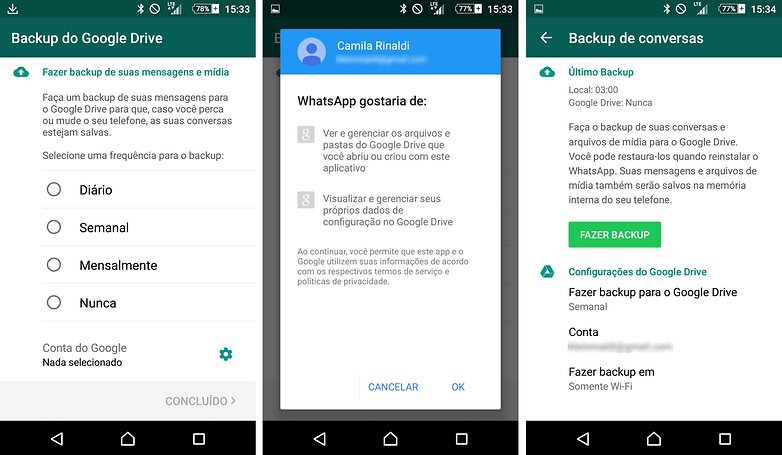
6. Oculte sua foto de perfil para quem não está em sua lista de contatos
No menu de privacidade, selecione ‘Apenas contatos’ em ‘Foto do perfil’.
7. Agende uma mensagem pelo WhatsApp (Android)
O aplicativo Seebye Scheduler permite agendar mensagens para enviar aos contatos da lista.Mas preste atenção: é preciso ter o acesso root habilitado no telefone.
8. Receba as notificações do celular no PC
Para usar o WhatsApp pelo computador basta acessar o WhatsApp Web, mas é necessário ficar com o site aberto para visualizar as notificações. Outra opção é o Pushbullet, que consegue fazer a ligação entre seu computador e seu celular, para que o usuário verifique as notificações diretamente no seu desktop sem a necessidade de olhar para o celular. Assim, quando chegar alguma mensagem do WhatsApp, ela deve aparecer no computador por meio de uma extensão para o navegador.
9. Impeça o download automático de mídia para o celular
Desative o item ‘Salvar Mídia Recebida’ em ‘Ajustes de Conversa’ e economize espaço no aparelho, escolhendo apenas as imagens que deseja baixar.
10. “Engane” a confirmação de leitura
Para visualizar uma mensagem sem confirmar sua leitura, ative o modo avião quando recebê-la. Abra naturalmente o WhatsApp e leia o que desejar. Atenção: em celulares Android, ao reativar o celular, as barras azuis aparecerão automaticamente. No iOS isso só vai acontecer quando o usuário realmente abrir o aplicativo.
Se preferir, é possível desativar de vez a confirmação de leitura. Vá em “Ajustes”, “Conta” e “Privacidade” e desative a confirmação de leitura. Ao fazer isso, não será possível visualizar a confirmação de itens enviados aos seus contatos. A confirmação em grupos, no entanto, será mantida.

